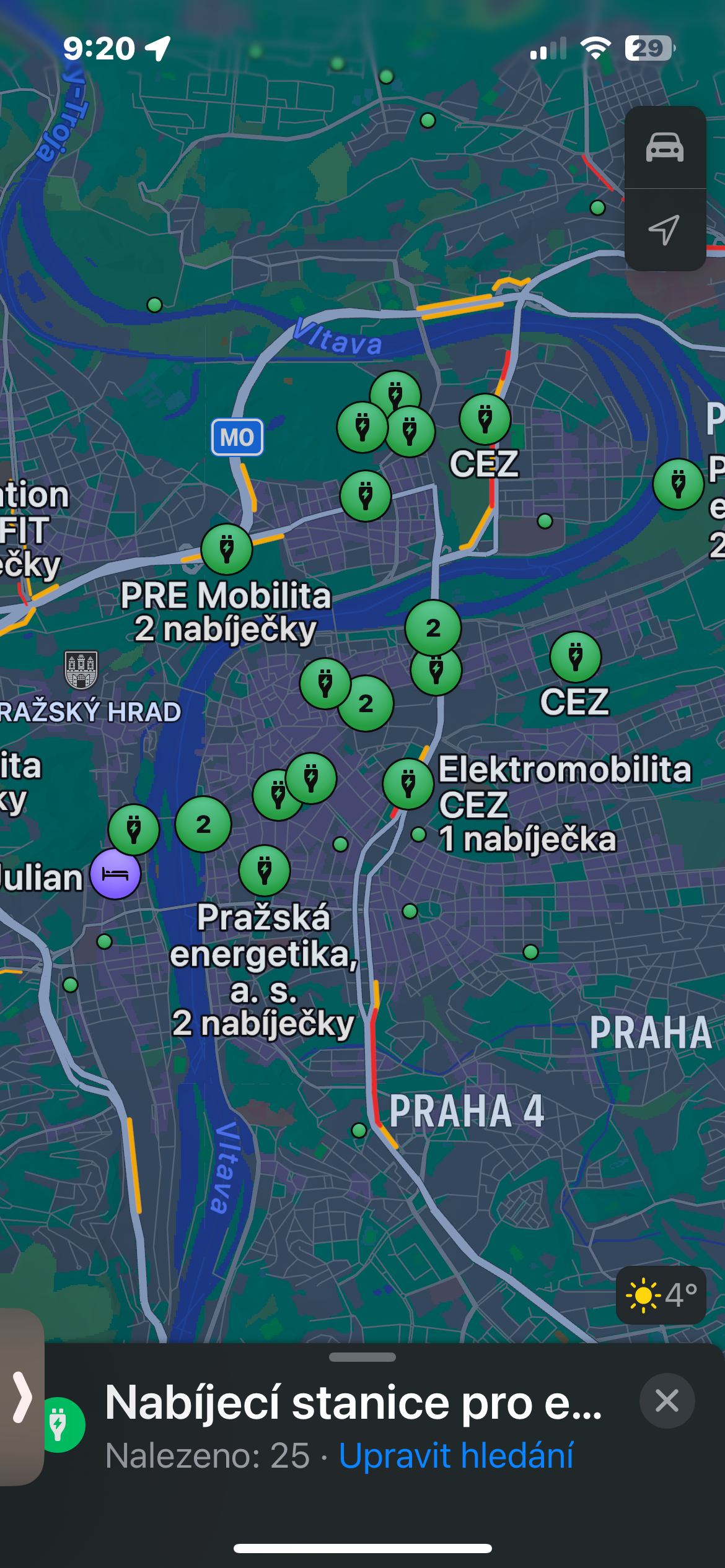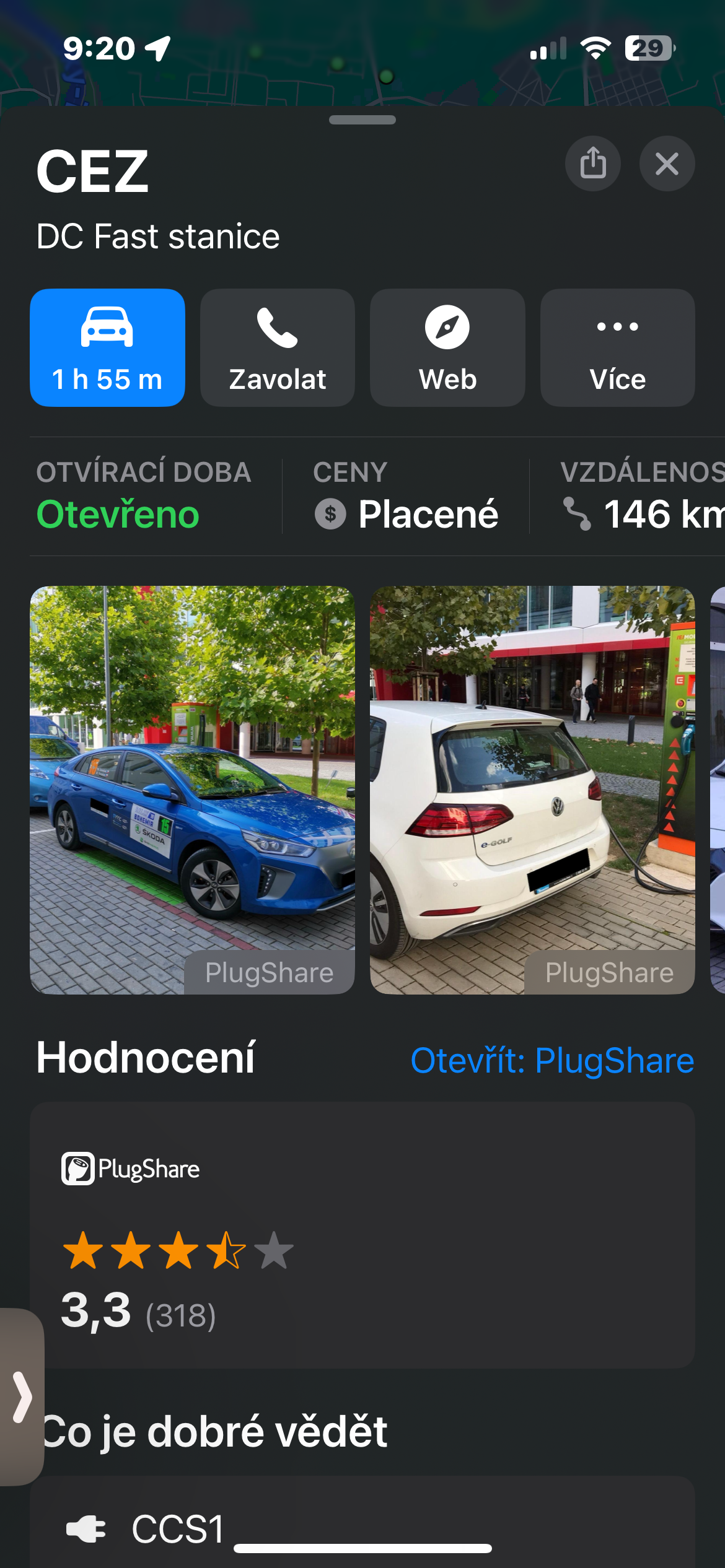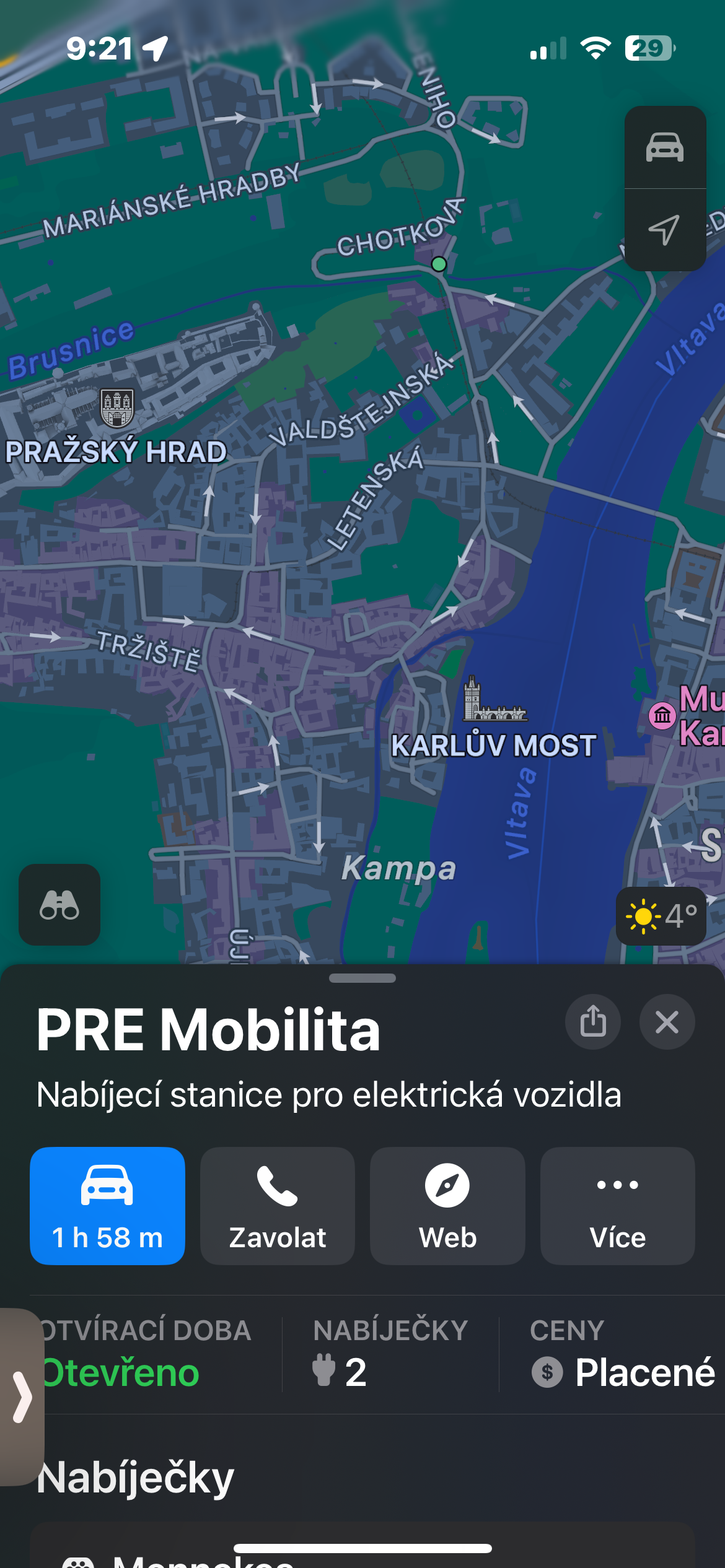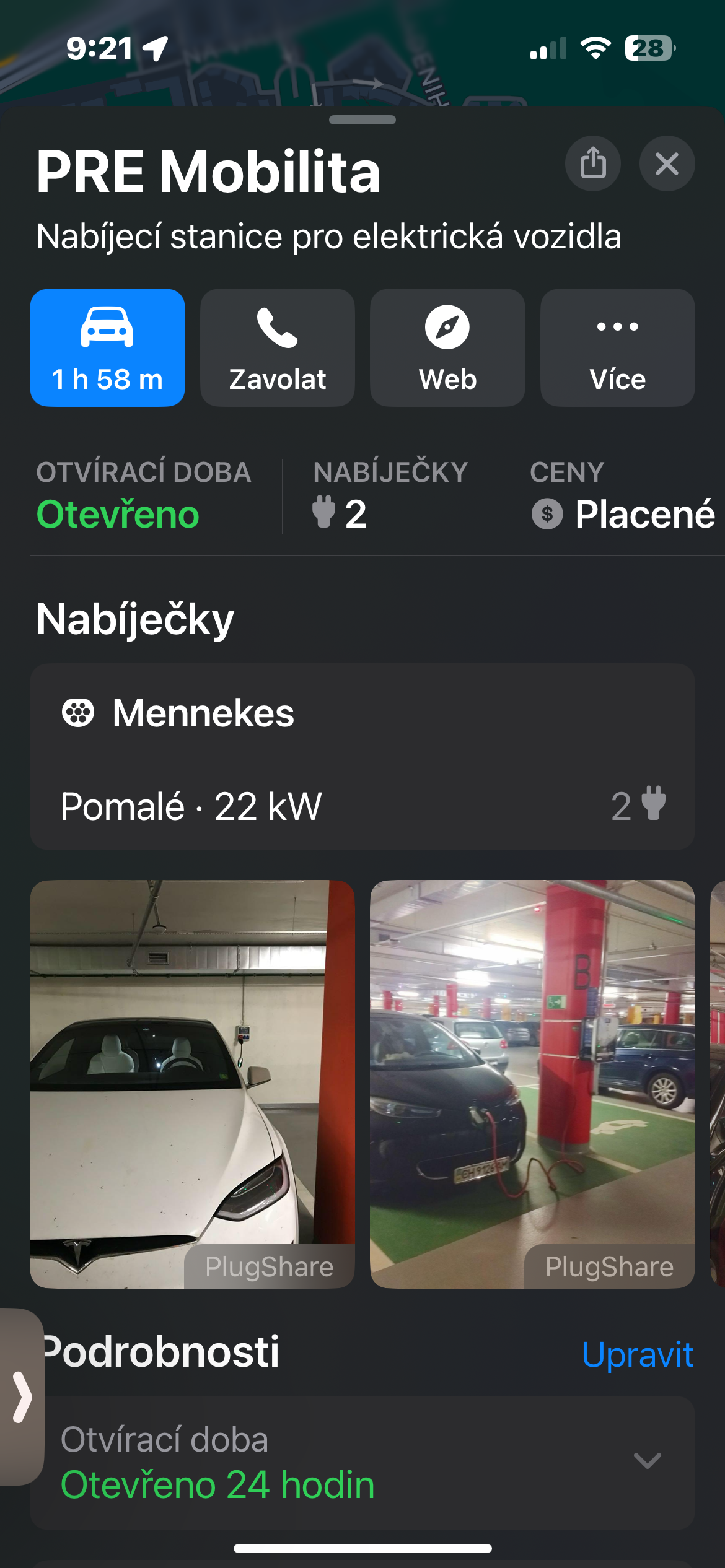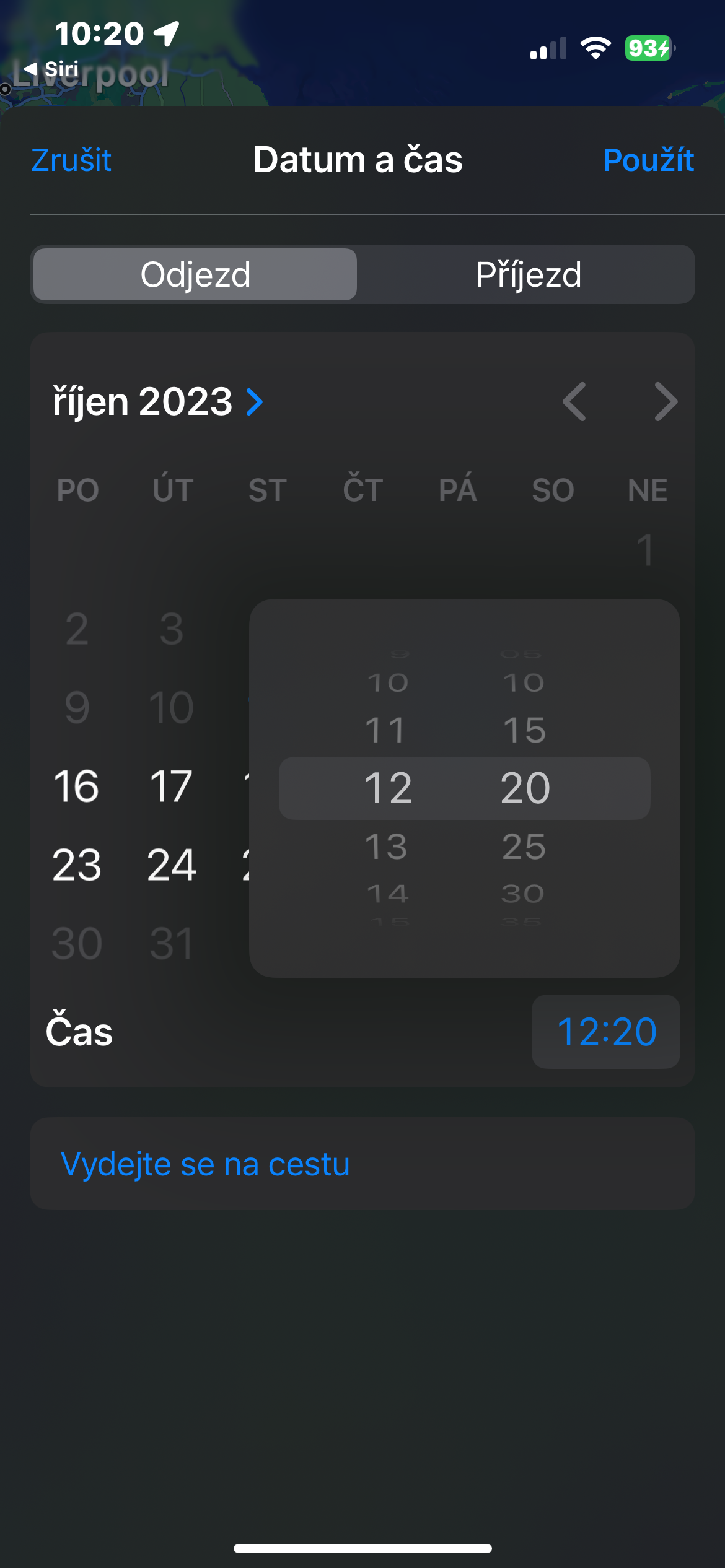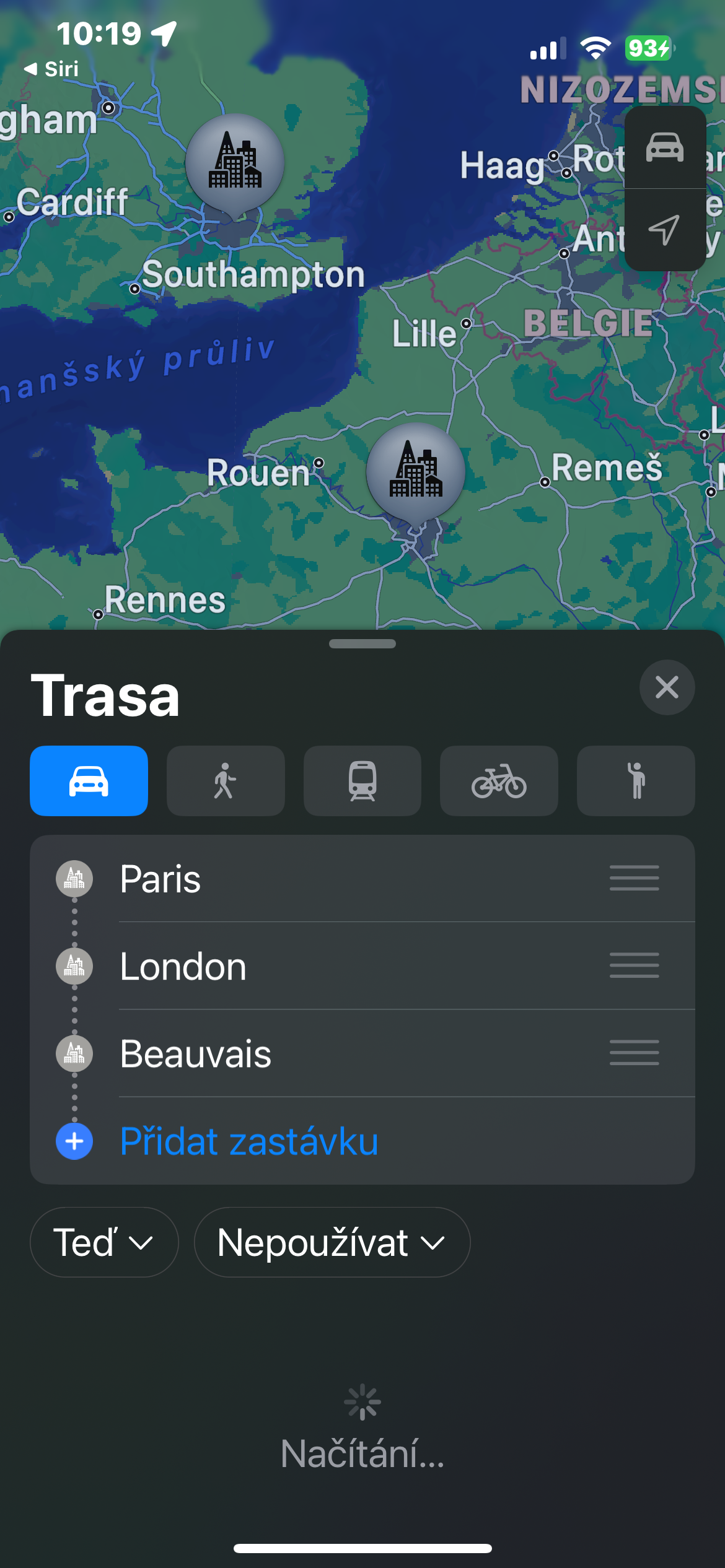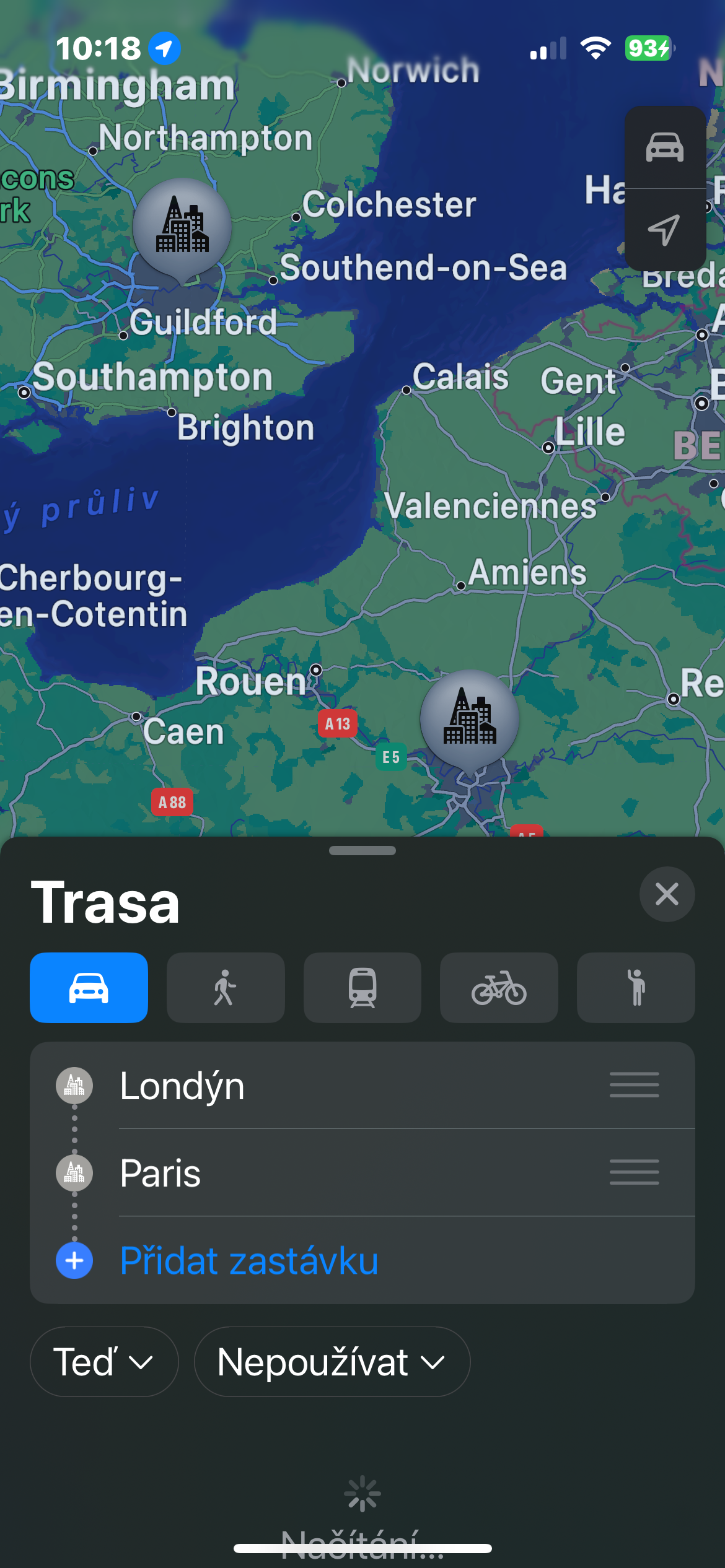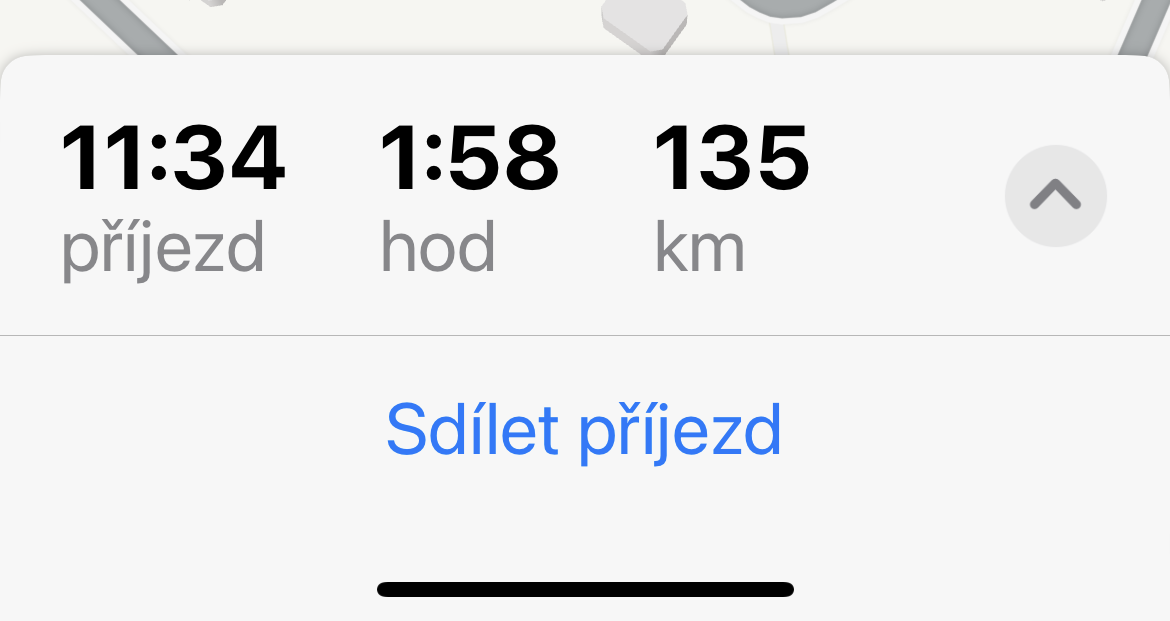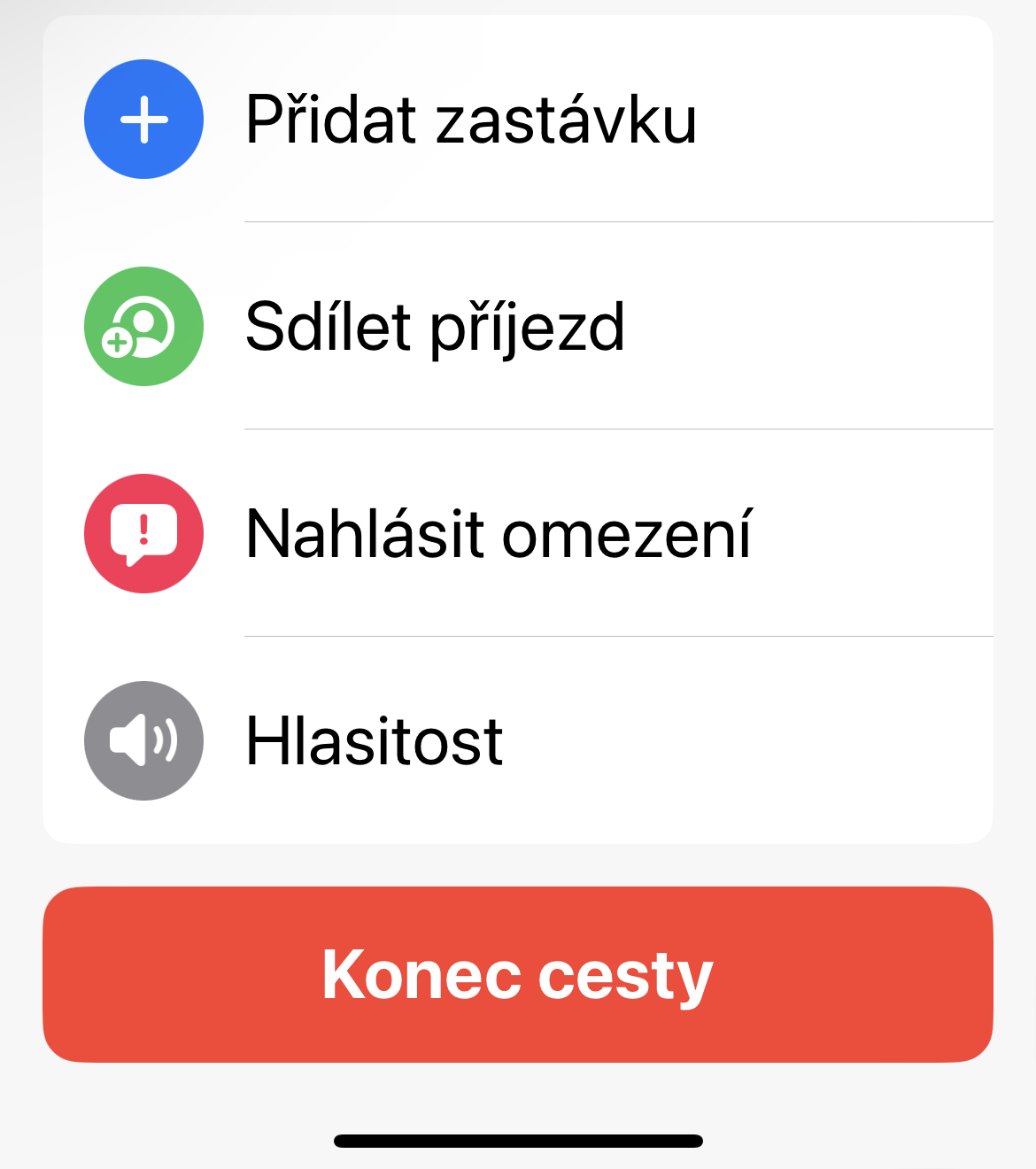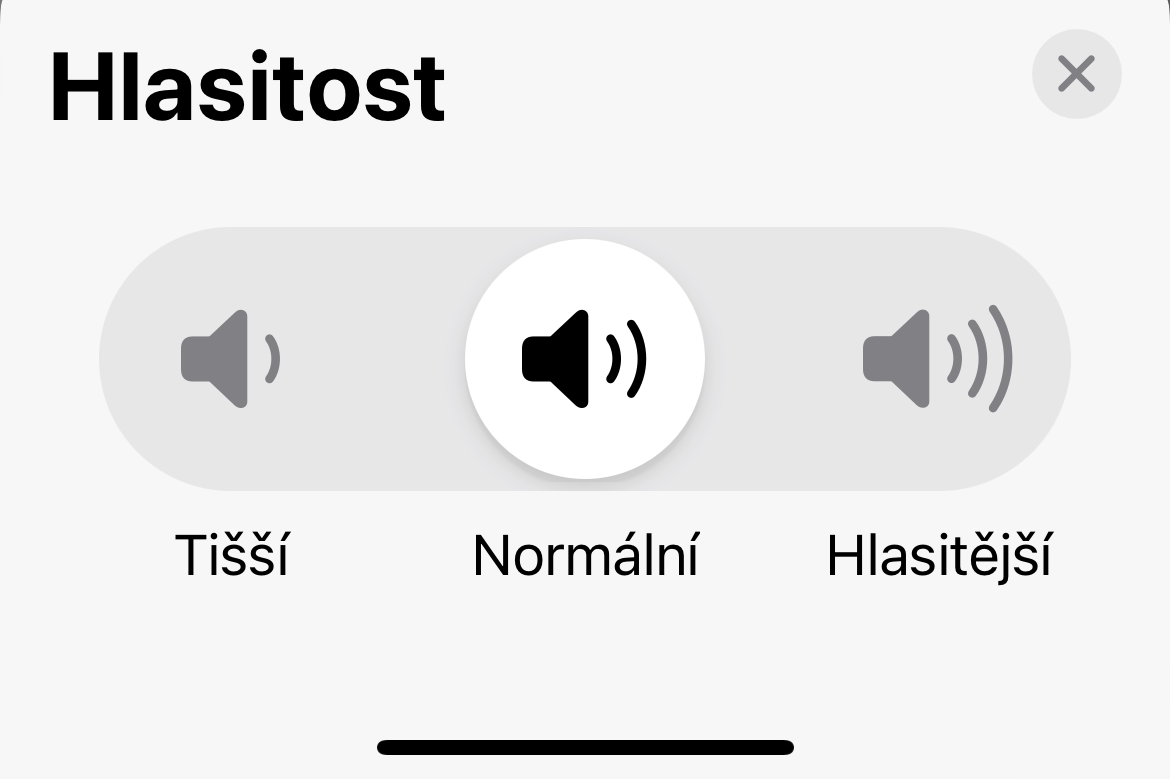အော့ဖ်လိုင်းမြေပုံများ
အော့ဖ်လိုင်းမြေပုံနောက်ခံများသည် iOS 17 လည်ပတ်မှုစနစ်မှ ယူဆောင်လာသည့် အကောင်းဆုံးသတင်းများထဲမှ တစ်ခုဖြစ်သည်။ နောက်ဆက်တွဲအော့ဖ်လိုင်းအသုံးပြုရန်အတွက် သင့် iPhone တွင် ရွေးချယ်ထားသောဧရိယာမြေပုံကို ဒေါင်းလုဒ်လုပ်လိုပါက Maps အက်ပ်ကို ဦးစွာဖွင့်ပြီး သင်၏ပရိုဖိုင်အိုင်ကွန်ကို နှိပ်ပါ။ ရွေးပါ။ အော့ဖ်လိုင်းမြေပုံများ -> မြေပုံအသစ်ကို ဒေါင်းလုဒ်လုပ်ပါ။အလိုရှိသောဧရိယာကို မီးမောင်းထိုးပြပြီး နှိပ်ပါ။ ဒေါင်းလုဒ်လုပ်ပါ။.
လျှပ်စစ်ကားများအတွက် အားသွင်းစခန်း
iOS 17 နှင့် နောက်ပိုင်းတွင် iPhone များပေါ်ရှိ Apple Maps သည် လျှပ်စစ်ကားများအတွက် အားသွင်းစခန်းများကို ရှာဖွေနိုင်မည်ဖြစ်သည်။ ဥပမာအားဖြင့်၊ သင့်လမ်းကြောင်းပေါ်တွင် အားသွင်းစခန်းရှိမရှိကို ကြည့်လိုပါက Apple Maps ရှိ ရှာဖွေရေးအကွက်တွင် ရိုးရိုးလေးရိုက်ထည့်ပါ။ "အားသွင်းရန်နေရာ" သင်လိုအပ်သောအချက်အလက်များကိုရှာဖွေပါ။
လမ်းကြောင်းတစ်ခုသို့ လမ်းကြောင်းအမှတ်များထည့်ခြင်း။
iOS 17 ရှိ Apple Maps သည် သင့်လမ်းကြောင်းတွင် လမ်းကြောင်းများထည့်ရန် ပိုမိုလွယ်ကူစေသည်။ Apple Maps ကိုဖွင့်ပြီး အမှတ် A မှ အမှတ် B မှ သင်အလိုရှိသော လမ်းကြောင်းကို အရင်ဝင်ပါ။ ကတ်ကို မျက်နှာပြင်အောက်ခြေမှ ဆွဲထုတ်ပြီးနောက် လမ်းကြောင်း၏ စမှတ်နှင့် ဦးတည်ရာမှတ်အောက်ကို နှိပ်ပါ။ ရပ်တန့်ထည့်ပါ။ ပြီးလျှင် အမှတ်များများထည့်ပါ။
အသံအတိုးအကျယ်ထိန်းချုပ်မှု
တစ်ကွေ့ပြီးတစ်ကွေ့ ညွှန်ကြားချက်များ အင်တာဖေ့စ်တွင်၊ လမ်းညွှန်နေစဉ်အတွင်း ခလုတ်ကို နှိပ်နိုင်သည်။ ^ စကားပြောညွှန်ကြားချက်များ၏ အသံအတိုးအကျယ်ကို ချိန်ညှိနိုင်စေမည့် အသံအတိုးအကျယ်ထိန်းချုပ်မှု ရွေးချယ်မှုအသစ်ကို ပြသပါ။ ရွေးချယ်စရာများ ပါဝင်သည်။ ပိုတိတ်ဆိတ်တယ်။, ပုံမှန် a ပိုကျယ်လောင်တယ်။.